
Was gibt’s Neues: Ein frischer, stylischer Look – mit Chat Butler zu Ihren Diensten
Mit dem Update dieses Monats haben wir nicht nur unserem Dashboard und Chat-Panel einen neuen Anstrich gegönnt, sondern möchten Ihnen auch das neueste Mitglied Ihres Support-Teams vorstellen: Chat Butler. Sehen wir uns das einmal genauer an.
1
Neues Dashboard und Chat-Panel
Sie verbringen viel Zeit in unserem Dashboard und Chat-Panel. Um diese Erfahrung so angenehm wie möglich zu gestalten, reicht Funktionalität allein nicht aus. Userlike sollte gut aussehen und sich auch gut anfühlen .
In diesem Sinne präsentieren wir Ihnen das neue, aufpolierte Dashboard und Chat-Panel. Schauen Sie es sich an und teilen uns mit, was Sie denken !
2
Chat Butler
Lernen Sie Ihr neues Team-Mitglied kennen: Chat Butler.
Immer verfügbar zu sein ist zweifelsohne die größte Hürde beim Anbieten von Live-Chat-Support. Deshalb haben wir Chat Butler entwickelt.
Anstelle des Kontaktformulars, der Offline-Benachrichtigungen oder dem Ausblenden des Chat-Fensters, wenn keine Operatoren verfügbar sind, können Sie Chat Butler aktivieren, um Ihre Website-Besucher zu begrüßen und bereits erste Informationen zu sammeln. Chat Butler wird sich nach ihrem Name und E-Mail-Adresse sowie ihren Fragen erkundigen. Gleichzeitig benachrichtigt er Ihre Operatoren über Ihre API-Callback-Funktion, E-Mail, Slack oder anderen Add-ons. Sobald ein Operator verfügbar wird, leitet Chat Butler den Chat automatisch an diesen weiter.
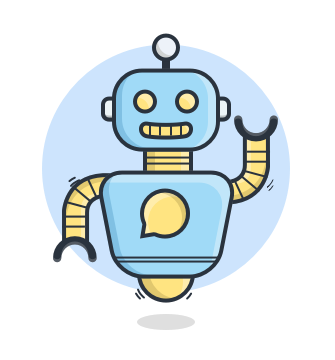
Für den Fall, dass kein Operator verfügbar ist, nachdem die Informationen gesammelt wurden, sucht Chat Butler so lange weiter nach verfügbaren Operatoren, bis das von Ihnen festgelegte Time-Out erreicht ist. Dann erstellt er eine Offline-Nachricht der Kundenanfrage.
Sie können auch die Wochentage und Zeiten festlegen,an denen Ihr Chat Butler verfügbar sein soll. Wenn er inaktiv ist, erhalten Ihre Website-Besucher das herkömmliche Kontaktformular.
Sie finden Chat Butler in Ihrem Dashboard unter Config >Widgets . Nach der Auswahl Ihres Widgets können Sie Chat Butler unter Chat > Verhalten aktivieren.
Sehen Sie sich unser Chat Butler Tutorial an.
Chat Butler ist jetzt in allen unserer Premium-Produkte verfügbar.
3
Widget-Konfiguration
Wir erwähnten bereits, dass Sie die Zeiten einstellen können, in denen Ihr Chat Butler verfügbar ist. Aber das ist noch nicht alles. Sie können jetzt Ihr Widget so einstellen, dass es außerhalb der Geschäftszeiten nicht mehr angezeigt wird.
Diese Einstellungen finden Sie in Ihrem Widget-Konfigurator unter Chat > Verhalten am Anfang der Seite.

Möchten Sie bessere Kundenbeziehungen?
Testen Sie Userlike kostenlos und chatten Sie mit Ihren Kunden auf Ihrer Website, Facebook Messenger und Telegram.
Mehr erfahrenUnsere Kunden, die benutzerdefiniertere Widget-Konfigurationen nutzen, ermöglichen wir jetzt die Weitergabe von Callback-Funktionen, Kundendaten und mehr auf Ihre Widget-Einstellungen mit RequireJS – ganz ohne Konflikte. Und für diejenigen, die bereits RequireJS oder etwas ähnliches nutzen, ist es möglich, Ihr Widget zu laden. Das gibt Ihnen noch mehr Kontrolle über den Ladungsprozess. Sehen Sie sich hierzu unser RequireJS Tutorial an.

